Comment utiliser SOMME.SI avec des nombres stockés sous forme de texte dans Excel ?
En général, nous utilisons la fonction SOMME.SI pour calculer le total des nombres en fonction de critères dans Excel. Cependant, parfois la fonction SOMME.SI renvoie 0 parce que les nombres dans la colonne de critères ou la colonne évaluée sont stockés sous forme de texte. Comment obtenir un calcul correct avec SOMME.SI ? Essayez les méthodes ci-dessous :
SOMME.SI avec des nombres dans la colonne de critères stockés sous forme de texte
SOMME.SI avec des nombres dans la colonne évaluée stockés sous forme de texte
 SOMME.SI avec des nombres dans la colonne de critères stockés sous forme de texte
SOMME.SI avec des nombres dans la colonne de critères stockés sous forme de texte
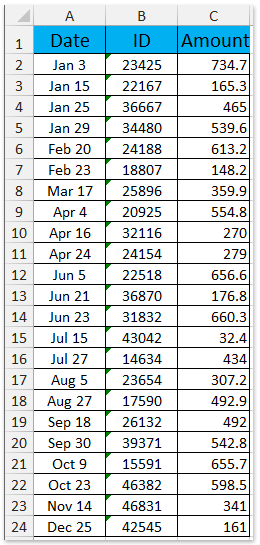
Par exemple, vous avez une table comme dans la capture d'écran ci-dessous, et les nombres dans la colonne ID sont des nombres stockés sous forme de texte. Maintenant, vous devez effectuer une somme si les ID sont supérieurs à 35000. La formule normale =SOMME.SI(B2:B24,">35000",C2:C24) renverra 0. Alors, comment obtenir un calcul correct ? Essayez la méthode ci-dessous :
Sélectionnez une cellule vide où vous placerez le résultat du calcul, tapez la formule =SOMMEPROD(0+(B2:B24>"35000"),C2:C24) dedans, puis appuyez simultanément sur les touches Ctrl + Maj + Entrée. Voir la capture d'écran :

 | La formule est trop compliquée à mémoriser ? Enregistrez la formule en tant qu'entrée de texte automatique pour la réutiliser en un seul clic à l'avenir ! Lire la suite… Essai gratuit |
Remarque : Dans la formule ci-dessus, B2:B24 est la colonne de critères sur laquelle vous baserez votre SOMME.SI, 35000 est le critère spécifié, et C2:C24 est la colonne évaluée que vous utiliserez pour SOMME.SI.
 SOMME.SI avec des nombres dans la colonne évaluée stockés sous forme de texte
SOMME.SI avec des nombres dans la colonne évaluée stockés sous forme de texte
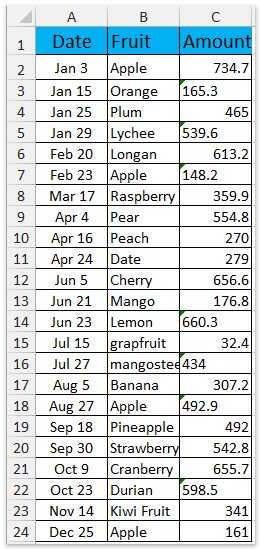
Parfois, la fonction SOMME.SI renvoie également 0 parce que tous ou certains des nombres dans la colonne évaluée sont stockés sous forme de texte. Voir la capture d'écran ci-dessous. Dans cette situation, vous pouvez obtenir le calcul correct de SOMME.SI en suivant la méthode ci-dessous.
Sélectionnez une cellule vide où vous placerez le résultat du calcul, tapez la formule =SOMMEPROD((B2:B24="Pomme")*(C2:C24)) dedans, puis appuyez sur la touche Entrée .
Et ensuite, il renvoie le résultat correct de la somme dans la cellule sélectionnée. Voir la capture d'écran :

 | La formule est trop compliquée à mémoriser ? Enregistrez la formule en tant qu'entrée de texte automatique pour la réutiliser en un seul clic à l'avenir ! Lire la suite… Essai gratuit |
Remarques :
(1) Dans la formule ci-dessus, B2:B24 est la colonne de critères sur laquelle vous baserez votre SOMME.SI, Pomme est le critère spécifié, et C2:C24 est la colonne évaluée que vous utiliserez pour SOMME.SI.
(2) Nous vous recommandons d'appliquer l'utilitaire Convertir entre texte et nombre de Kutools pour Excel pour convertir rapidement tous les nombres stockés sous forme de texte en nombres, puis appliquez la fonction SOMME.SI =SOMME.SI(B2:B24,"Pomme",C2:C24) pour obtenir le résultat correct de la somme. Voir la capture d'écran :

Meilleurs outils de productivité pour Office
Utilisez Kutools dans la langue de votre choix – disponible en Anglais, Espagnol, Allemand, Français, Chinois et plus de40 autres !Améliorez vos compétences Excel avec Kutools pour Excel, et découvrez une efficacité incomparable. Kutools pour Excel propose plus de300 fonctionnalités avancées pour booster votre productivité et gagner du temps. Cliquez ici pour obtenir la fonctionnalité dont vous avez le plus besoin...
Office Tab apporte l’interface par onglets à Office, simplifiant considérablement votre travail.
- Activez la modification et la lecture par onglets dans Word, Excel, PowerPoint, Publisher, Access, Visio et Project.
- Ouvrez et créez plusieurs documents dans de nouveaux onglets de la même fenêtre, plutôt que dans de nouvelles fenêtres.
- Augmente votre productivité de50 % et réduit des centaines de clics de souris chaque jour !
Tous les modules complémentaires Kutools. Une seule installation
La suite Kutools for Office regroupe les modules complémentaires pour Excel, Word, Outlook & PowerPoint ainsi qu’Office Tab Pro, idéal pour les équipes travaillant sur plusieurs applications Office.





- Suite tout-en-un — modules complémentaires Excel, Word, Outlook & PowerPoint + Office Tab Pro
- Un installateur, une licence — installation en quelques minutes (compatible MSI)
- Une synergie optimale — productivité accélérée sur l’ensemble des applications Office
- Essai complet30 jours — sans inscription, ni carte bancaire
- Meilleure valeur — économisez par rapport à l’achat d’add-ins individuels
Meilleurs outils de productivité pour Office
Améliorez vos compétences Excel avec Kutools pour Excel, et découvrez une efficacité incomparable. Kutools pour Excel propose plus de300 fonctionnalités avancées pour booster votre productivité et gagner du temps. Cliquez ici pour obtenir la fonctionnalité dont vous avez le plus besoin...
Office Tab apporte l’interface par onglets à Office, simplifiant considérablement votre travail.
- Activez la modification et la lecture par onglets dans Word, Excel, PowerPoint, Publisher, Access, Visio et Project.
- Ouvrez et créez plusieurs documents dans de nouveaux onglets de la même fenêtre, plutôt que dans de nouvelles fenêtres.
- Augmente votre productivité de50 % et réduit des centaines de clics de souris chaque jour !
Tous les modules complémentaires Kutools. Une seule installation
La suite Kutools for Office regroupe les modules complémentaires pour Excel, Word, Outlook & PowerPoint ainsi qu’Office Tab Pro, idéal pour les équipes travaillant sur plusieurs applications Office.
- Suite tout-en-un — modules complémentaires Excel, Word, Outlook & PowerPoint + Office Tab Pro
- Un installateur, une licence — installation en quelques minutes (compatible MSI)
- Une synergie optimale — productivité accélérée sur l’ensemble des applications Office
- Essai complet30 jours — sans inscription, ni carte bancaire
- Meilleure valeur — économisez par rapport à l’achat d’add-ins individuels